
A kezdőlap módosítása ugyanúgy működik Mac-en és PC-n.
Kép jóváírása: Képernyőkép a Mozilla jóvoltából.
Ha általában ugyanarra az oldalra lép, mint például a Google, minden alkalommal, amikor elindítja a webböngészőt, megspórolhat néhány billentyűleütést minden reggel, ha a Google-t állítja be böngészője kezdőlapjaként. A folyamat a használt böngészőtől függően változik. A közzététel időpontjától kezdve, ha Google Chrome-ot vagy Mozilla Firefoxot használ, az utasítások ugyanúgy működnek mind Mac-en, mind Windows PC-n.
Ha kíváncsi arra, mi történt az iGoogle-lal, a testreszabható Google-kezdőoldal 2013-ban megszűnt.
A nap videója
internet böngésző
1. lépés

Nyissa meg a Google.com webhelyet az Internet Explorerben.
Kép jóváírása: Képernyőkép a Microsoft jóvoltából.
Keresse fel a Google.com webhelyet az Internet Explorer használatával.
Ha az Egyesült Államokon kívül tartózkodik, a „Google.com” cím beírása a címsorba előfordulhat, hogy országa saját Google-domainjére jut, például a Google.ca Kanadában vagy a Google.co.uk az Egyesült Királyságban. Az ablak jobb alsó sarkában található link segítségével válthat az ország domainje és a Google.com között.
2. lépés

Válassza az "Internet Options" lehetőséget a menüből.
Kép jóváírása: Képernyőkép a Microsoft jóvoltából.
Kattintson a "Menü" ikonra az ablak jobb felső sarkában. A legördülő ablakban válassza az "Internetbeállítások" lehetőséget.
3. lépés

Kattintson az "Aktuális használata" gombra.
Kép jóváírása: Képernyőkép a Microsoft jóvoltából.
Kattintson az "Általános" fülre, majd kattintson a "Jelenlegi használat" gombra. Kattintson az "Alkalmaz" gombra. Az Internet Explorer elindításakor automatikusan megnyílik a Google keresőoldala.
Szafari
1. lépés

A Safari menüben válassza a "Beállítások" lehetőséget.
Kép jóváírása: Képernyőkép az Apple jóvoltából.
Nyissa meg a Safarit bármely Mac számítógépen, és lépjen a Google.com oldalra. Kattintson a "Safari" menüre, és válassza a "Beállítások" lehetőséget.
2. lépés

Kattintson a "Beállítás az aktuális oldalra" gombra.
Kép jóváírása: Képernyőkép az Apple jóvoltából.
Kattintson az "Általános" fülre, majd kattintson a "Beállítás az aktuális oldalra" gombra. Alternatív megoldásként beírhatja az URL-t a Kezdőlap szövegmezőjébe.
3. lépés
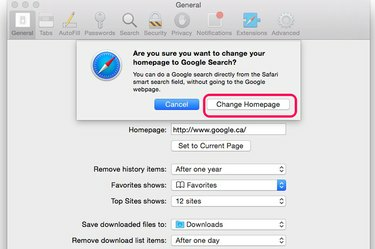
Kattintson a "Kezdőlap módosítása" gombra.
Kép jóváírása: Képernyőkép az Apple jóvoltából.
Kattintson a "Kezdőlap módosítása" gombra, majd zárja be a Beállítások ablakot. Amikor megnyitja a Safarit, a Google.com oldalra, az új kezdőlapra viszi.
Króm
1. lépés

Válassza a "Beállítások" menüpontot a Menü gombból.
Kép jóváírása: Képernyőkép a Google jóvoltából.
Nyissa meg a Google Chrome-ot Mac vagy PC számítógépén. Kattintson a "Menü" ikonra a jobb felső sarokban, majd kattintson a "Beállítások" gombra.
2. lépés

Válassza az "Egy adott oldal vagy oldalkészlet megnyitása" lehetőséget.
Kép jóváírása: Képernyőkép a Google jóvoltából.
Kattintson az "Egy adott oldal vagy oldalkészlet megnyitása" választógombra. Miután kiválasztotta ezt az opciót, kattintson a mellette lévő "Oldalak beállítása" hivatkozásra.
3. lépés
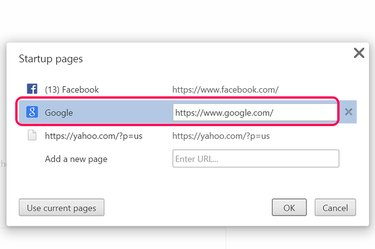
Kattintson a "Google.com" gombra, majd kattintson az "OK" gombra.
Kép jóváírása: Képernyőkép a Google jóvoltából.
Válassza ki a „Google.com” webhelyet a megnyitott oldalak listájából, majd kattintson az „OK” gombra. Vegye figyelembe, hogy ha a „Jelenlegi oldalak használata” gombra kattint, akkor A Chrome a felsorolt oldalak mindegyikét megnyitja, amikor elindítja a webböngészőt – ezért ne válassza ezt, ha csak azt szeretné, hogy Google.
Firefox
1. lépés
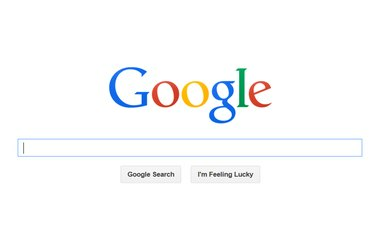
Keresse fel a Google.com webhelyet a Firefoxban.
Kép jóváírása: Képernyőkép a Mozilla jóvoltából.
Keresse meg a Google.com webhelyet a Mozilla Firefoxban. A kezdőlap beállításának folyamata a Firefoxban ugyanaz PC-n és Mac-en.
2. lépés
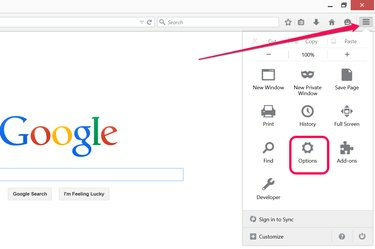
Válassza az "Opciók" lehetőséget a menüből.
Kép jóváírása: Képernyőkép a Mozilla jóvoltából.
Kattintson a "Menü" gombra a Firefox ablak jobb felső sarkában. A legördülő menüben kattintson az "Opciók" ikonra.
3. lépés

Válassza a "Jelenlegi oldal használata" lehetőséget az új Firefox kezdőlapként.
Kép jóváírása: Képernyőkép a Mozilla jóvoltából.
Kattintson az "Általános" fülre, majd válassza a "Show My Home Page" lehetőséget a Firefox indulásakor menüből. Kattintson a "Jelenlegi oldal használata" gombra. Az „OK” gombra kattintva a Firefox a webböngésző elindításakor megnyitja a Google-t.
Tipp
Ha a Google Híreket szeretné főoldalává tenni, látogasson el ide https://news.google.com és kövesse a böngészőjének utasításait.
Ha jobban szereti a klasszikus Google felületet, használja https://www.google.com/webhp? complete=0&hl=hu helyette a kezdőlap címét.



